von Martin Brinkmann am Mai 27, 2019 in Windows – 2 Kommentare
Die meisten Windows-10-Geräte auf neuere Versionen des Betriebssystems, die mit Windows Update oder Enterprise-grade-update-management-Lösungen.
Während das klappt in vielen Fällen, einige Administratoren bevorzugen können (oder müssen), um ein upgrade mit anderen Methoden. Gemeinsame Szenarien, in denen dies kann bevorzugt werden lokale Installationen ohne Internet-Verbindung, Aktualisierung mehrerer PCs, oder läuft in einen Fehler, wenn Sie versuchen, das upgrade über Windows Update.
Microsoft bietet Optionen zum erstellen von Windows-10-installation der Medien. Schreiben Sie die Daten auf ein USB-Flash-Laufwerk oder DVD brennen, oder führen Sie das setup direkt aus dem ISO-image, das erzeugt wird, während des Prozesses.
Die folgende Anleitung führt Sie durch die Schritte der Installation oder der Aktualisierung auf Windows 10 wird mit diesen Methoden.
Schritt 1: Erstellen der Installationsmedien oder einem ISO-abbild
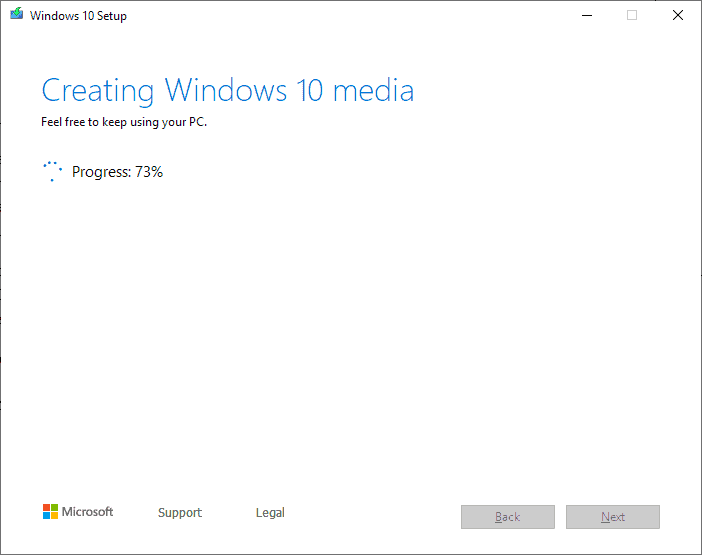
Sie können verwenden Sie Microsoft Media Creation Tool zum erstellen von Windows-10-installation der Medien.
- Besuchen Sie die offizielle Microsoft-website und laden Sie die Media Creation Tool auf Ihrem system. Klicken Sie auf den “Download-tool now” – Taste, um den Vorgang zu starten.
- Führen Sie das Programm, sobald es auf dem lokalen system. Beachten Sie, dass Sie können nur führen Sie es auf Windows-Systemen.
- Akzeptieren Sie die Software-Lizenzbedingungen auf dem ersten Bildschirm, um fortzufahren.
- Wählen Sie “Installationsmedium erstellen” auf dem nächsten Bildschirm. Während Sie können es verwenden, um “upgrade-PC-now”, wie auch, es ist besser, in der Regel, verwenden Sie Installations-Medien, als es gibt Ihnen mehr Kontrolle und Optionen, falls etwas schief gehen sollte.
- Halten Sie die erkannte Sprache, edition und Architektur-Einstellungen oder ändern Sie Sie, wenn Sie zur installation benötigen Medien für ein anderes setup.
- Wählen Sie die Medien, die Sie möchten: USB-flash-Laufwerk oder ISO-Datei.
- USB-Flash-Laufwerk: benötigt mindestens 8 GB Speicherplatz. Beachten Sie, dass alle Daten auf der Festplatte gelöscht werden in den Prozess.
- ISO: keine Anforderungen, aber Sie müssen eine leere DVD, wenn Sie möchten, brennen Sie es auf DVD (kann dual-layer-DVD).
- Das tool lädt die neuesten verfügbaren Windows 10 installation vom Microsoft.
- Wenn Sie wählen Sie die USB-option, werden die Daten auch gespeichert auf dem USB-Laufwerk und es ist so vorbereitet, dass Sie möglicherweise von dort aus Booten.
- Wenn Sie ISO auswählen, erhalten Sie die option auf DVD brennen, wenn ein DVD-Brenner zur Verfügung. Ansonsten die ISO wird nur gespeichert auf dem lokalen system.
Mit Windows 10 Installations-Medien zu aktualisieren
Der Installationsvorgang hängt von der Installations-Medien.
Option 1: verwenden Sie USB-oder DVD-Installations-Medien
Dies ist wahrscheinlich die häufigste option für ein upgrade ein Windows 10-system. Sie benötigen die Installations-Medien zur hand haben, um das upgrade durchzuführen.
- Schließen Sie das USB-Flash-Laufwerk an den PC, den Sie aktualisieren möchten, oder legen Sie die DVD in das Laufwerk ein.
- Starten Sie den PC oder starten Sie ihn neu.
- Einige Systeme pick-up die installation automatisch Medien, und von dort aus Booten.
- Wenn das nicht der Fall, müssen Sie die Startreihenfolge ändern (Standard-Festplatte), um die installation Medien, so dass es verwendet wird. Dies geschieht im BIOS des PC. Überprüfen Sie die Anweisungen auf dem Bildschirm, um herauszufinden, wie Sie ins BIOS zu gelangen, in der Regel mit ESC, ENTF, F1 oder eine dieser Tasten.
- Im BIOS ändern Sie die boot-Priorität so, dass der PC überprüft, USB-oder DVD-boot-Medium vor der ersten Benutzung-Festplatten.
- Stellen Sie sicher, wählen Sie “speichern Sie Dateien und apps” in der setup-dialog, wenn Sie aktualisieren möchten, und nicht tun, eine saubere Installation.
- Befolgen Sie die Anweisungen zum installieren der Windows-10-Upgrades auf das Gerät.
Option 2: installieren direkt ein ISO-image
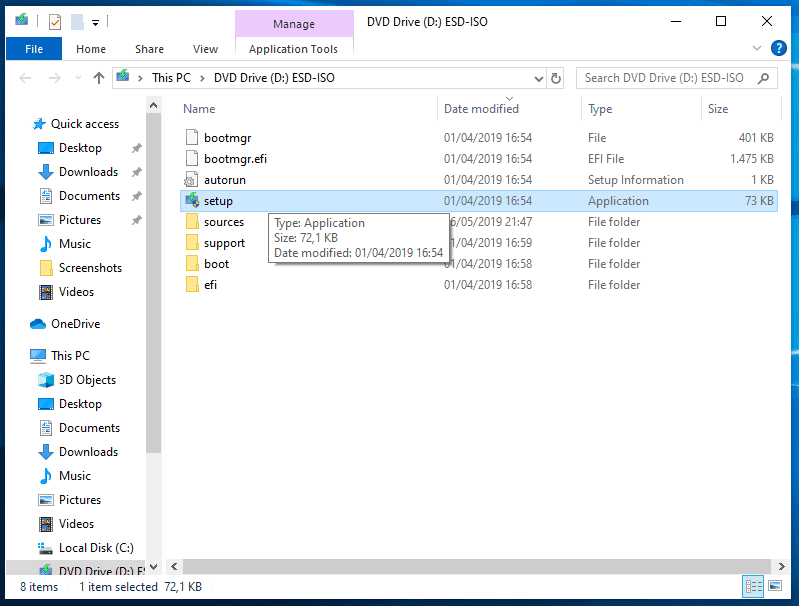
Wenn Sie nicht wollen, zu installieren, von USB oder DVD, oder nicht, Sie können setup ausführen direkt aus dem ISO-image statt. Beachten Sie, dass Sie brauchen, um wählen Sie die ISO-während der Erstellung.
- Öffnen Sie den Datei-Explorer auf dem Windows-10-Gerät.
- Navigieren Sie zu dem Ordner, in dem ISO-image gespeichert wurde (z.B. die Ordner “Downloads”).
- Mit der rechten Maustaste auf die ISO-image und wählen Sie Öffnen Mit > Windows-Explorer. Dabei mountet das ISO-image auf Windows, so dass Sie durchsuchen und ausführen von Dateien direkt.
- Öffnen Sie das gemountete Windows-Installations-ISO-image aus der Seitenleiste die Liste aller angeschlossenen Laufwerke und Speicherorte, wenn das nicht automatisch geschehen.
- Starten Sie die setup.exe die Datei, die Sie finden in den root-Ordner der gemounteten image; dies startet das setup und damit den upgrade des Systems.
- Wenn Sie gefragt werden, ob Sie “laden Sie wichtige updates”, wählen Sie “nicht jetzt”.
- Stellen Sie sicher, wählen Sie “halten Sie persönliche Dateien und apps” ausgewählt ist, wenn Sie wollen, halten Sie Ihre Programme, Einstellungen und Dateien.
- Folgen Sie den Bildschirmanweisungen, um die Aktualisierung das Gerät mit dem ISO-image.